Узнайте о средстве проверки орфографии текста (предварительная версия) — Visual Studio (Windows)
Редактировать
Твиттер LinkedIn Фейсбук Электронная почта
- Статья
- 4 минуты на чтение
Применяется к: Visual Studio Visual Studio для Mac Visual Studio Code
Многие функции Visual Studio предназначены для помощи в написании кода, который вы хотите, от обеспечения компиляции кода до помощи в оформлении кода. Теперь с Функция Text Spell Checker , представленная в версии 17.5, позволяет Visual Studio даже проверять правильность вашего правописания.
Важно
Эта функция все еще находится в разработке. Сейчас он доступен в Visual Studio 2022 версии 17.5, но будет доработан в будущих предварительных выпусках. Последнее обновление см. в публикации
Visual Studio автоматически включает функцию проверки правописания текста для любого файла C#, C++ или Markdown. Visual Studio помечает все обнаруженные слова как слова с ошибками. Visual Studio также предлагает альтернативные варианты написания и помогает их исправить. Эта функция даже выполняет контекстное переименование, когда эти опечатки являются идентификаторами, поэтому ваш код все еще компилируется.
Вы можете включить или выключить проверку орфографии с помощью кнопки Переключить проверку правописания текста
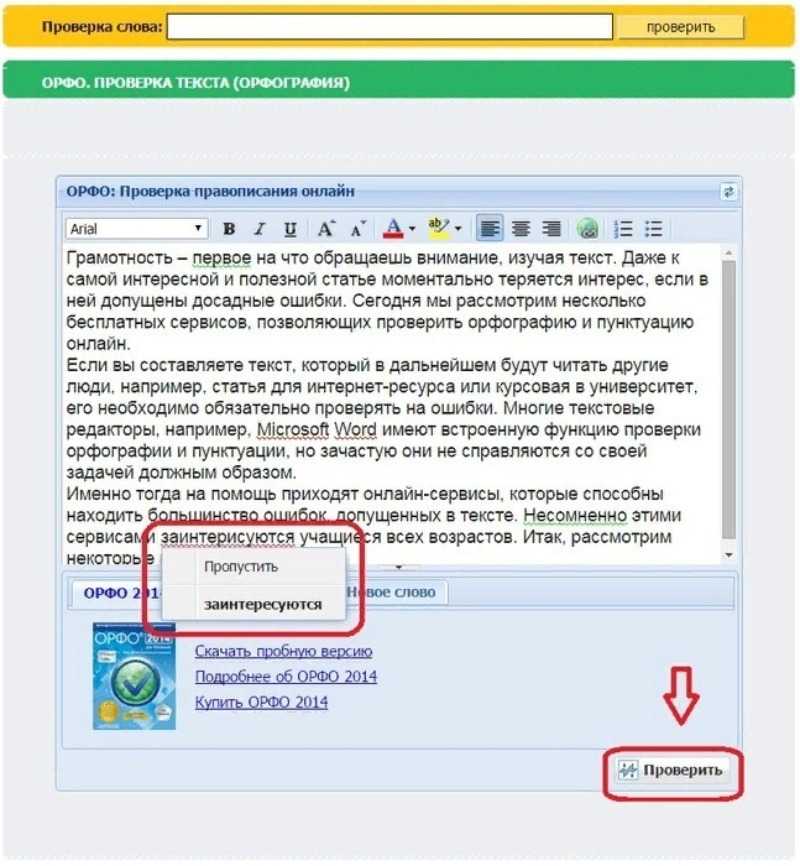
Как вы его используете?
Когда курсор находится на орфографической ошибке, быстрые действия предоставляют решения для исправления орфографических ошибок. Вы можете вызвать быстрые действия, используя сочетания клавиш Ctrl + . или Alt + Введите . Когда появляется контекстное меню, Visual Studio отображает три варианта решения проблемы правописания.
Если какой-либо из словарей предлагает варианты правописания, Visual Studio отображает их. Если несколько словарей предоставляют предложения, Visual Studio группирует свои предложения по словарю. Для строк и комментариев выбор одного из этих предложений приводит к одной замене на месте. Для идентификаторов в документе C++ или C# принятие предложения приводит к рефакторингу/переименованию, которое обновляет все экземпляры идентификатора, чтобы убедиться, что код компилируется.
Вы также можете игнорировать орфографическую ошибку.
Как это работает?
Поскольку C#, C++ и Markdown используют английский язык в качестве языка для своих ключевых слов, Visual Studio обычно использует словарь English (United States) или en-us для проверки орфографии. Visual Studio проверяет экземпляр Windows на предмет используемого им языка отображения, и если это не “en-us”, он также использует этот словарь.
Отзывы первых пользователей этой функции сообщили нам, что разработчики хотели знать об ошибках в документах, с которыми они в настоящее время работают. В ответ на этот отзыв средство проверки орфографии сканирует открытые документы.
В следующей таблице показаны некоторые эвристики, на которые Средство проверки орфографии текста обращает внимание при сканировании документа с кодом:
| Что содержится в коде | Что проверяет Visual Studio | Почему? |
|---|---|---|
| Привет | Привет, привет | Всегда проверяйте имена собственные и нарицательные |
| Привет Мир | Привет, привет, Мир, мир | Прописные буквы используются для обозначения границ слов |
Привет. Мир Мир | Привет, привет, Мир, мир | Пунктуация используется в качестве границы слова |
| _Привет123 | Привет, привет | Начальные или конечные цифры или знаки препинания удалены |
| Hello2World | Привет, привет, Мир, мир | Медиальные числа, как и знаки препинания, используются в качестве границы слова |
| btnWorld | Мир, мир | Фрагменты из трех символов или менее игнорируются |
| привет мир | Привет мир, привет мир | Нет индикатора для определения границ слов |
В противном случае Visual Studio считает слово написанным с ошибкой и помечает токен как орфографическую ошибку. Visual Studio отображает орфографическую ошибку с серьезностью «Сообщение» в списке ошибок с кодом «ПРОПОЛНЕНИЕ».
Как настроить средство проверки правописания текста
Средство проверки правописания можно настроить таким образом, чтобы оно было оптимизировано для среды совместной работы. Таким образом, Visual Studio использует файл EditorConfig для настройки, чтобы вы могли управлять поведением проверки орфографии в репозитории.
Таким образом, Visual Studio использует файл EditorConfig для настройки, чтобы вы могли управлять поведением проверки орфографии в репозитории.
Настроив файл EditorConfig, вы можете установить стандарты кодирования, которым, как вы ожидаете, должны следовать все, что позволит вам поддерживать согласованность кодирования, которая может быть затруднена при использовании других методов.
Вот несколько примеров и сценариев использования переключателей, которые можно настроить в файле EditorConfig:
Список языков для использования в Visual Studio. В этом примере Visual Studio будет использовать только словари «en-us» и «fr-fr» при проверке правописания.
орфографические_языки = _language_[_language_]
(Пример: = en-us,fr-fr)Примечание
Обязательно установите языковой пакет для любого используемого вами языка, отличного от языка по умолчанию, чтобы Visual Studio не помечала слова как орфографические ошибки.

Управление тем, что должна проверять Visual Studio. В этом примере Visual Studio проверит идентификаторы и комментарии на наличие слов с ошибками, но не проверит внутренние строки.
орфография_checkable_types = строки, идентификаторы, комментарии
(Пример: = идентификаторы, комментарии)Управление серьезностью, которую Visual Studio назначает орфографическим ошибкам в списке ошибок. В этом примере орфографические ошибки отображаются как ошибки.
орфографическая_ошибка_серьезность = ошибка ИЛИ предупреждение ИЛИ информация ИЛИ подсказка
(Пример: = ошибка)Создайте собственный словарь исключений, чтобы указывать слова, которые вы считаете написанными правильно. В этом примере при первом запуске средства проверки орфографии текста для любого файла в решении Visual Studio проверяет наличие файла exclusion.dic в том же каталоге, что и файл .
 sln (для проекта C#), или в корневом каталоге ( для каталога C++). Если файл excclusion.dic не существует, Visual Studio создает его. Затем всякий раз, когда пользователь решает проигнорировать слово, Visual Studio добавляет его в этот файл exclusion.dic. Visual Studio рассматривает любое слово, которое появляется в этом файле excclusion.dic, как правильно написанное слово.
sln (для проекта C#), или в корневом каталоге ( для каталога C++). Если файл excclusion.dic не существует, Visual Studio создает его. Затем всякий раз, когда пользователь решает проигнорировать слово, Visual Studio добавляет его в этот файл exclusion.dic. Visual Studio рассматривает любое слово, которое появляется в этом файле excclusion.dic, как правильно написанное слово.орфографический_путь_исключения = абсолютный ИЛИ относительный путь к словарю исключений
(Пример: = .\exclusion.dic)Важно
Для правильной работы файл excclusion.dic должен быть в формате UTF16 с кодировкой спецификации.
См. также
- Улучшение проверки орфографии
Обратная связь
Просмотреть все отзывы о странице
Какой самый быстрый способ проверить правописание произвольного текста в Windows 10?
спросил
Изменено 5 лет, 7 месяцев назад
Просмотрено 608 раз
Если я использую программу, не имеющую собственной встроенной проверки орфографии, какой самый быстрый способ проверить орфографию в текстовом поле из указанной программы (или моего буфера обмена, если я скопировал содержимое текстового поля)?
Мой вопрос конкретно относится к Windows 10, поскольку я понимаю, что OS X имеет собственную общесистемную проверку орфографии.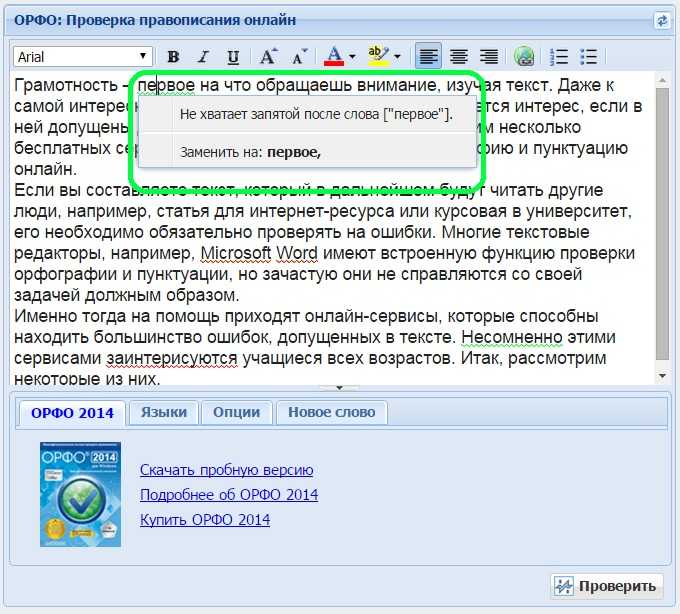

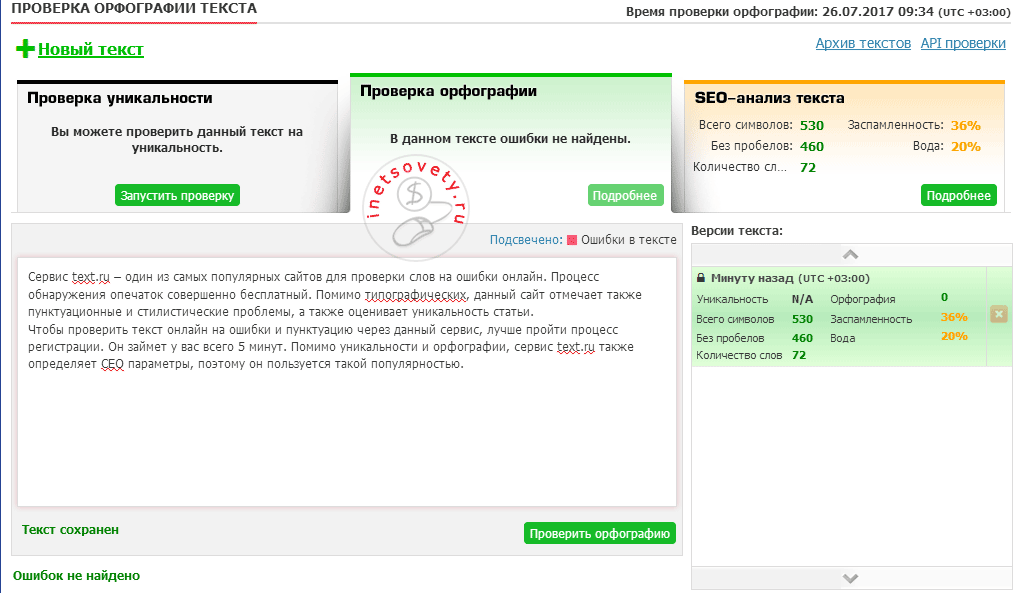
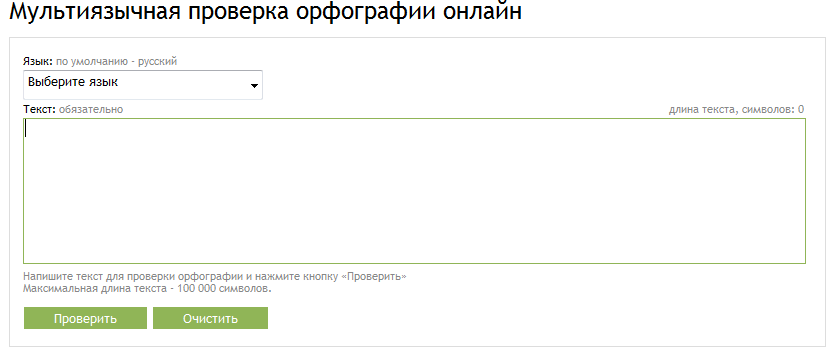 sln (для проекта C#), или в корневом каталоге ( для каталога C++). Если файл excclusion.dic не существует, Visual Studio создает его. Затем всякий раз, когда пользователь решает проигнорировать слово, Visual Studio добавляет его в этот файл exclusion.dic. Visual Studio рассматривает любое слово, которое появляется в этом файле excclusion.dic, как правильно написанное слово.
sln (для проекта C#), или в корневом каталоге ( для каталога C++). Если файл excclusion.dic не существует, Visual Studio создает его. Затем всякий раз, когда пользователь решает проигнорировать слово, Visual Studio добавляет его в этот файл exclusion.dic. Visual Studio рассматривает любое слово, которое появляется в этом файле excclusion.dic, как правильно написанное слово.